Sáng kiến kinh nghiệm Một số phần mềm tạo audio, video, hình ảnh hỗ trợ giảng dạy Anh Văn Tiểu học
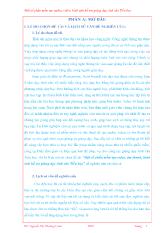
Nối nhiều file nhạc
Ví dụ: nối 3 file nhạc lại với nhau thành 1 file nhạc liên khúc theo 2 cách sau:
Cách 1:
- Tìm chọn cùng lúc những file nhạc muốn nối, tiếp đó chuyển qua cửa sổ hiển thị file
nhạc thứ hai, nhấn Ctrl + C (hoặc vào menu Chỉnh Sửa và chọn lệnh Chép) để sao
chép nội dung.
- Tiếp theo, chuyển sang cửa sổ chứa file nhạc thứ nhất, nhấp chuột vào vùng sóng âm
phía sau file nhạc này, rồi nhấn Ctrl + V (hoặc vào menu Chỉnh sửa và chọn Dán) để
dán file nhạc thứ hai vào.
- Tương tự, chuyển sang cửa sổ chứa file nhạc thứ ba và nhấn Ctrl + C để sao chép nội
dung, rối chuyển sang cửa sổ chứa file nhạc thứ nhất, nhấp chuột vào vùng sóng âmMột số phần mềm tạo audio, video, hình ảnh hỗ trợ giảng dạy Anh văn Tiểu học
GV: Nguyễn Thị Phương Uyên 2019 Trang 16
phía sau file nhạc thứ hai và nhấn Ctrl + V để dán tiếp file nhạc thứ ba vào.
- Sau cùng, vào menu Tập tin và chọn mục Xuất, chọn định dạng, thiết lập lại thông số
âm thanh và chọn thư mục file nhạc xuất ra (như hướng dẫn ở phần Cắt bỏ một đoạn
nhạc).
Cách 2:
- Mở file nhạc thứ nhất, sau đó vào menu Tập tin -> Nhập -> Âm thanh và tìm chọn
hai file nhạc còn lại muốn nối. Sau khi nạp xong, nội dung hai file nhạc này sẽ hiển thị
ngay dưới file nhạc thứ nhất.
- Tiếp tục nhấp chuột bảng bên trái vùng hiển thị sóng âm của file nhạc thứ ba và
nhấn Ctrl + X để cắt toàn bộ file này, rồi nhấp chuột vào vùng sóng âm phía sau file
nhạc thứ hai (vừa dán vào phía sau file nhạc thứ nhất) và nhấn Ctrl + Vđể dán vào.
- Nhấp chuột vào bảng bên trái vùng hiển thị sóng âm của file nhạc thứ hai và
nhấn Ctrl + X để cắt file, tiếp đó nhấp chuột vào vùng sóng âm phía sau file nhạc thứ
nhất và nhấn Ctrl + V để dán vào. Sau đó vào menu Tập tin và chọn lệnh Xuất để lưu
lại thành 1 file nhạc hoàn chỉnh (theo hướng dẫn ở trên)
ory là những audio, video đầu ra của bạn có chất lượng không thay đổi. Ở đây tôi sẽ hướng dẫn các bạn chuyển đổi file Audio sang định dạng mp3 các bạn chọn "All to MP3" với các định dạng WMA, FLAC, AAC các bạn cũng làm tương tự. Bước 4: Chọn file nhạc mà bạn muốn chuyển đổi sang định dạng mp3 là nhấn "Open" Một số phần mềm tạo audio, video, hình ảnh hỗ trợ giảng dạy Anh văn Tiểu học GV: Nguyễn Thị Phương Uyên 2019 Trang 7 Bước 5: Cửa sổ All to Mp3 hiện ra các bạn chọn "OK" để tiếp tục Và click "Start" để bắt đầu chuyển đổi Sau khi chuyển đổi định dạng sang mp3 xong bạn click chuột phải vào bài hát và chọn "Open Output Folder" để đi tới nơi lưu file nhạc mp3 vừa mới chuyển đổi. Một số phần mềm tạo audio, video, hình ảnh hỗ trợ giảng dạy Anh văn Tiểu học GV: Nguyễn Thị Phương Uyên 2019 Trang 8 1.1.2/ Đổi đuôi video sang MP4 nguồn từ internet viết bởi tác giả Bùi Minh Quang Bước 1: Tải và cài đặt phiên bản mới nhất của Format Factory trên máy tính Bước 2: Trên giao diện của Format Factory có hỗ trợ các file chuyển đổi, bạn click chuột vào Video và chọn MP4 Bước 3: Xuất hiện cửa sổ mới. Output Setting: Cài đặt các thông số đầu ra của Video. Khi ta click chuột vào Output Setting thì sẽ xuất hiện các thông số để cài đặt Video (Video Setting) Một số phần mềm tạo audio, video, hình ảnh hỗ trợ giảng dạy Anh văn Tiểu học GV: Nguyễn Thị Phương Uyên 2019 Trang 9 Bước 4: Bạn có thể nhấp vào Add file hoặc Add folder để chọn Video mà bạn định chuyển đổi - Add file: Thêm File mà bạn định chuyển đổi - Add Folder: Chọn thêm các mục ở folder để chuyển đổi Và mục OutPut Folder mặc định là ổ D:\FFOutput chứa đầu ra của Video, các bạn cũng có thể chọn thư mục lưu trữ mặc định ở trên máy tùy ý. Cuối cùng bạn click chuột vào Click to Start để bắt đầu quá trình chuyển đổi Video sang định dạng MP4 Một số phần mềm tạo audio, video, hình ảnh hỗ trợ giảng dạy Anh văn Tiểu học GV: Nguyễn Thị Phương Uyên 2019 Trang 10 Quá trình chuyển đổi Video hoàn tất, bạn có thể mở Video để thưởng thức. 1.2/ Ghép nhiều audio với nhau nguồn từ tác giả Nguyễn Long Thịnh Bước 1: Mở chương trình Nếu chưa có bạn có thể tải về và cài đặt trên máy tính của mình. Chọn chế độ Advanced trên thanh công cụ, chọn Audio Joiner để thực hiện ghép nhạc Một số phần mềm tạo audio, video, hình ảnh hỗ trợ giảng dạy Anh văn Tiểu học GV: Nguyễn Thị Phương Uyên 2019 Trang 11 Bước 2: Cửa sổ Audio Joiner hiện ra, click Add File để chọn các file nhạc cần ghép nối hoặc click Add Folderđể chọn toàn bộ một thư mục chứa các file nhạc. Bước 3: Click OK để đồng ý lựa chọn các file nhạc vừa chọn để ghép nối Một số phần mềm tạo audio, video, hình ảnh hỗ trợ giảng dạy Anh văn Tiểu học GV: Nguyễn Thị Phương Uyên 2019 Trang 12 Bước 4: Trở lại giao diện chính của Format Factory, click Start trên thanh công cụ để quá trình ghép nhạc bắt đầu. Thời gian ghép nối phụ thuộc chủ yếu vào số lượng và kích thước của từng file nhạc cần ghép. Ghép nối nhạc thành công 1.3/ Chuyển đổi file hình ảnh nguồn từ internet viết bởi tác giả Nguyễn Cảnh Nam Bước 1: Để sử dụng chương trình chắc chắn bạn phải download về để cài đặt đúng không, nếu bạn nào chưa có thì tải Format Factory nhé. Khi đã tải xong thì tiến hành cài đặt và khởi động chương trình Bước 2: Sau khi khởi động chương trình để chuyển đổi ảnh các bạn vào mục Picture Và các file ảnh cần chuyển sẽ do các bạn lựa chọn nhé Một số phần mềm tạo audio, video, hình ảnh hỗ trợ giảng dạy Anh văn Tiểu học GV: Nguyễn Thị Phương Uyên 2019 Trang 13 Sau khi chọn kiểu ảnh bạn muốn chuyển đổi thì giao diện chương trình hiện ra như sau: Output Setting: Chọn kích thước ảnh mà bạn muốn chuyển đổi sao cho phù hợp AddFile: Chọn file ảnh cần chuyển đổi AddFolder: Chọn Folder ảnh cần chuyển đổi Sau khi chọn xong thì click vào OK. Các bạn có thể chọn đường dẫn bất kỳ nhé. Và phần Change là để thay đổi đường dẫn. Tiếp tới Cilk to Start để xuất ra đuôi ảnh mà bạn muốn, đợi trong giây lát thôi bạn sẽ thu được kết quả Một số phần mềm tạo audio, video, hình ảnh hỗ trợ giảng dạy Anh văn Tiểu học GV: Nguyễn Thị Phương Uyên 2019 Trang 14 Và đây là kết quả mà bạn có được 2/ Audacity (thông tin lấy từ nhiều nguồn khác nhau trên internet) Audacity là phần mềm sử dụng hỗ trợ các bạn một số tính năng về âm thanh như: ghi âm một cách nhanh chóng, xuất ra nhiều định dạng cho tập tin ghi âm; cắt ghép nhạc. Sau đây tôi trình bày cho các bạn một số tính năng cơ bản và cần thiết cho quá trình soạn giảng: 2.1/ Cắt bỏ một đoạn nhạc: - Vào menu Tập tin -> Mở... (hoặc nhấn Ctrl + O) và tìm chọn file nhạc cần xử lý. Sau khi nạp xong, nội dung file nhạc sẽ thể hiện dưới dạng biểu đồ sóng âm, với vùng phía trên là kênh trái và vùng phía dưới là kênh phải. - Bấm nút Play màu xanh lá cây để nghe lại bản nhạc và nhìn vào khung Vị trí âm thanh phía dưới để xác định điểm bắt đầu và kết thúc đoạn nhạc muốn loại bỏ. Nghe xong, bấm nút Stop màu vàng để dừng bản nhạc và bắt đầu chỉnh sửa. - Tiếp theo, nhấp chuột vào vùng sóng âm để chọn thời điểm bắt đầu (chương trình sẽ hiển thị mốc thời gian bắt đầu trong khung Bắt đầu vùng chọn ở phía dưới khung sóng âm). Bấm rê chuột qua phải và chọn thời điểm kết thúc (hiển thị thời gian trong khung Kết thúc phía dưới) để đánh dấu đoạn muốn loại bỏ (được tô màu xám). Nhấn Ctrl + X hoặc bấm vào hình Cái kéo trên thanh công cụ để loại bỏ. Thực hiện tương tự trên khi muốn đánh dấu và loại bỏ thêm đoạn nhạc khác. Một số phần mềm tạo audio, video, hình ảnh hỗ trợ giảng dạy Anh văn Tiểu học GV: Nguyễn Thị Phương Uyên 2019 Trang 15 - Sau đó, vào menu Tập tin và chọn lệnh Xuất... (Export) (hoặc bấm Ctrl+Shift+E). Trong hộp thoại Xuất tập tin (Export Audio) mở ra, nhấp vào mục Save as type phía dưới và chọn định dạng cho file nhạc vừa được chỉnh sửa (mp3, Wav, Wma...). Bấm nút Tùy chọn nếu muốn thiết lập lại thông số âm thanh (chế độ bit, chất lượng, kênh âm thanh), sau đó chọn thư mục lưu nhạc và bấm Save. 2.2/ Tách lấy một đoạn nhạc: - Xác định và đánh dấu đoạn nhạc muốn tách (như hướng dẫn ở trên), vào menu Tập tin và chọn lệnh Xuất phần chọn... (Export Select Audio). Trong hộp thoại Xuất tập tin mở ra, chọn định dạng, thiết lập lại thông số âm thanh và chọn thư mục lưu đoạn nhạc vừa chọn (như hướng dẫn ở trên). - Ở hộp thoại Sửa dữ liệu đặc tả hiện ra tiếp theo, có thể chỉnh sửa thông tin meta như tên nghệ sĩ, tên bài hát, tên album, thể loại nhạcBấm OK để chương trình bắt đầu xuất đoạn nhạc. 2.3/ Nối nhiều file nhạc Ví dụ: nối 3 file nhạc lại với nhau thành 1 file nhạc liên khúc theo 2 cách sau: Cách 1: - Tìm chọn cùng lúc những file nhạc muốn nối, tiếp đó chuyển qua cửa sổ hiển thị file nhạc thứ hai, nhấn Ctrl + C (hoặc vào menu Chỉnh Sửa và chọn lệnh Chép) để sao chép nội dung. - Tiếp theo, chuyển sang cửa sổ chứa file nhạc thứ nhất, nhấp chuột vào vùng sóng âm phía sau file nhạc này, rồi nhấn Ctrl + V (hoặc vào menu Chỉnh sửa và chọn Dán) để dán file nhạc thứ hai vào. - Tương tự, chuyển sang cửa sổ chứa file nhạc thứ ba và nhấn Ctrl + C để sao chép nội dung, rối chuyển sang cửa sổ chứa file nhạc thứ nhất, nhấp chuột vào vùng sóng âm Một số phần mềm tạo audio, video, hình ảnh hỗ trợ giảng dạy Anh văn Tiểu học GV: Nguyễn Thị Phương Uyên 2019 Trang 16 phía sau file nhạc thứ hai và nhấn Ctrl + V để dán tiếp file nhạc thứ ba vào. - Sau cùng, vào menu Tập tin và chọn mục Xuất, chọn định dạng, thiết lập lại thông số âm thanh và chọn thư mục file nhạc xuất ra (như hướng dẫn ở phần Cắt bỏ một đoạn nhạc). Cách 2: - Mở file nhạc thứ nhất, sau đó vào menu Tập tin -> Nhập -> Âm thanh và tìm chọn hai file nhạc còn lại muốn nối. Sau khi nạp xong, nội dung hai file nhạc này sẽ hiển thị ngay dưới file nhạc thứ nhất. - Tiếp tục nhấp chuột bảng bên trái vùng hiển thị sóng âm của file nhạc thứ ba và nhấn Ctrl + X để cắt toàn bộ file này, rồi nhấp chuột vào vùng sóng âm phía sau file nhạc thứ hai (vừa dán vào phía sau file nhạc thứ nhất) và nhấn Ctrl + Vđể dán vào. - Nhấp chuột vào bảng bên trái vùng hiển thị sóng âm của file nhạc thứ hai và nhấn Ctrl + X để cắt file, tiếp đó nhấp chuột vào vùng sóng âm phía sau file nhạc thứ nhất và nhấn Ctrl + V để dán vào. Sau đó vào menu Tập tin và chọn lệnh Xuất để lưu lại thành 1 file nhạc hoàn chỉnh (theo hướng dẫn ở trên). 2.4/ Sử dụng phần mềm Audacity để ghi âm trên máy tính. Bước 1: Các bạn cần tải phần mềm và cài đặt vào hệ thống. Các bạn có thể tải phần mềm tại trang chủ Bước 2: Sau khi cài đặt xong các bạn chạy chương trình, giao diện của chương trình như sau: Một số phần mềm tạo audio, video, hình ảnh hỗ trợ giảng dạy Anh văn Tiểu học GV: Nguyễn Thị Phương Uyên 2019 Trang 17 Bước 3: Để bắt đầu ghi âm các bạn nhấn vào biểu tượng Record, hoặc các bạn chọn Transport -> Record. Hoặc trên giao diện của chương trình các bạn nhấn phím R để bắt đầu ghi âm. Bước 4: Nếu muốn tạm dừng ghi âm các bạn nhấn chọn biểu tượng Pause (hai gạch dọc), và nếu muốn dừng ghi âm các bạn nhấn biểu tượng Stop (hình vuông màu vàng). Một số phần mềm tạo audio, video, hình ảnh hỗ trợ giảng dạy Anh văn Tiểu học GV: Nguyễn Thị Phương Uyên 2019 Trang 18 Bước 5: Sau khi nhấn Stop để kết thúc ghi âm, các bạn có thể nghe lại bản ghi âm của mình bằng cách nhấn vào biểu tượng Play (hình tam giác màu xanh). Nhấn biểu tượng Pause để dừng nghe. Bước 6: Để xuất ra tập tin đã ghi âm các bạn chọn File -> Export hoặc tổ hợp phím Ctrl + Shift + E. Xuất hiện hộp thoại Export File, các bạn chọn vị trí lưu file, điền tên file trong phần File name và chọn định dạng file trong Save as type sau đó nhấn Save. Một số phần mềm tạo audio, video, hình ảnh hỗ trợ giảng dạy Anh văn Tiểu học GV: Nguyễn Thị Phương Uyên 2019 Trang 19 Ngoài những hiệu ứng trên thì phần mềm Audacity còn nhiều ứng dụng tuy nhiên, bản thân nhận thấy những chức năng trên là thiết thực và dễ sử dụng lại có hiệu quả với công tác soạn giảng của mình. 3/ Activ inspire (Nguồn từ tài liệu hướng dẫn sử dụng phần mềm activ Inspire của thầy Minh Đạo) Phần mềm ActivInspire là một phần mềm cho phép người dùng thiết kế bài giảng điện tử dựa trên bộ thiết bị bảng tương tác thông minh. Giúp cho người giáo viên có thể truyền tải bài giảng của mình tới học sinh nhanh hơn thông qua việc tương tác đi kèm với nó là các hiệu ứng hình ảnh, âm thanh, phim minh họa giúp học sinh hứng thú hơn. Trong phần mềm ActivInspire có các chức năng giúp cho chúng ta tạo được các audio, video và hình ảnh sinh động trực quan hơn. 3.1/ Thiết bị ghi màn hình (Screen Recorder) Công cụ này cho phép ghi lại bất kỳ thứ gì đang diễn ra trên màn hình một tập tin video (*.AVI) mà nó có thể được giữ lại trên trang flipchart hay lưu vào thư mục tuỳ ý. Cách thức: Nhấp chuột vào biểu tượng Ghi (Record) màu đỏ và nhập tên tệp tin. Hoặc ban đầu chọn định dạng quay video và tỉ lệ nén âm thanh, sao đó bắt đầu ghi. Nhấp chuột vào nút Dừng (Stop) màu đen để kết thúc ghi. Một số phần mềm tạo audio, video, hình ảnh hỗ trợ giảng dạy Anh văn Tiểu học GV: Nguyễn Thị Phương Uyên 2019 Trang 20 Có thể tuỳ chỉnh: Tệp tin (File) / Thiết lập (Settings ) / Dữ liệu đã ghi (Recordings). 3.2/ Thiết bị ghi âm thanh (Sound Recorder) Công cụ này cho phép ghi lại âm thanh thành một tập tin hoặc đưa vào trang flipchart. Cách thức: Trong hộp công cụ Thiết bị ghi âm thanh, nhấp chuột vào biểu tượng Ghi (Record) màu đỏ để bắt đầu ghi âm thanh. Sau đó, có thể sử dụng biểu tượng Tạm dừng (Pause) hoặc Dừng (Stop) vào bất kỳ lúc nào. Để ghi lời nói, phải có một microphone thích hợp nối với hệ thống. Có thể tuỳ chỉnh: Tệp tin (File) / Thiết lập (Settings) / Dữ liệu đã ghi (Recordings) / Ghi âm thanh (Sound recording). 3.3/ Máy ảnh (Camera) Công cụ này cho phép tạo ra một hình chụp nhanh những gì có trên màn hình và đưa nó vào trang flipchart, bảng nhớ tạm hoặc vào thư mục Tài nguyên dùng chung hoặc Tài nguyên của tôi. Có nhiều tuỳ chọn cho phép tuỳ chỉnh kích thước và hình dạng của hình chụp nhanh. Cách thức: Chọn loại hình chụp nhanh xổ xuống từ trình đơn. Sau đó chọn địa điểm để lưu hình từ cửa sổ Hình máy ảnh chụp nhanh (Camera Snapshot). Một số phần mềm tạo audio, video, hình ảnh hỗ trợ giảng dạy Anh văn Tiểu học GV: Nguyễn Thị Phương Uyên 2019 Trang 21 + Chụp nhanh khu vực (Area Snapshot): Một ô được tô đậm sẽ được hiển thị. Nhấp chuột vào trong ô và kéo nó để di chuyển và thay đổi các số đo bằng các cạnh. + Hình chụp nhanh điểm tới điểm (Point to Point snapshot): Nhấp chuột và kéo, kẻ các đường thẳng để bao quanh một khu vực có viền được tô đậm trên màn hình màu xám nhạt dần. Không thể di chuyển hoặc chỉnh sửa khu vực vừa kẻ nếu làm sai, chỉ cần đóng cửa sổ Hình máy ảnh chụp nhanh (Camera Snapshot) và thử lại. Máy ảnh được kích hoạt khi viền xong. + Hình chụp nhanh bằng tay (Freehand snapshot): Nhấp chuột và vẽ để bao quanh một khu vực có viền được tô đậm trên màn hình màu xám nhạt dần. Không thể di chuyển hoặc chỉnh sửa khu vực vừa vẽ nếu làm sai, chỉ cần đóng cửa sổ Hình máy ảnh chụp nhanh (Camera Snapshot) và thử lại. + Hình chụp nhanh cửa sổ (Window snapshot): Chụp cửa sổ ActivInspire. + Chụp toàn màn hình (Fullscreen snapshot): Chụp toàn màn hình. 4/ PowerPoint Đây là phần mềm được ứng dụng khá phổ biến cho tất cả các lĩnh vực và đặc biệt là được dùng phục vụ cho công tác báo cáo, giảng dạy. Tùy vào mục đích sử dụng mà mỗi chúng ta khai thác một số chức năng khác nhau của phần mềm. Đối với bản thân là giáo viên, để phục vụ tốt cho công tác giảng dạy và soạn giảng của mình, ngoài trình chiếu bài giảng thì tôi sử dụng phần mềm này với một số chương trình để tạo audio, video và hình ảnh cơ bản như sau: 4.1/ Tạo audio Ngoài những audio mà chúng ta chèn vào bài soạn thì trong phần mềm ứng dụng PowerPoint có những file âm thanh của hệ thống. Chúng ta có thể sử dụng trực tiếp những âm thanh đó thay vì phải cắt ghép hay tạo mới. Ví dụ: âm thanh vỗ tay, hay tiếng đồng hồ, tiếng cười 4.2/ Tạo video Chúng ta có thể tạo ra những video từ các bức tranh và audio. Sau đây tôi xin giới thiệu các thao tác tạo video bởi PowerPoint 2016 Bước 1: Chúng ta tạo các slide ghi lại thời gian và hiệu ứng chuyển động âm thanh hình ảnh cần thiết. Bước 2: Trên menu File, chọn Save để đảm bảo tất cả công việc đã được lưu ở định dạng .pptx. Bước 3: Click vào File > Export > Create a Video (hoặc trên tab Recording trên Một số phần mềm tạo audio, video, hình ảnh hỗ trợ giảng dạy Anh văn Tiểu học GV: Nguyễn Thị Phương Uyên 2019 Trang 22 ribbon, click vào Export to Video). Bước 4: Trong hộp thả xuống dưới tiêu đề Create a Video, chọn chất lượng video, liên quan đến độ phân giải của video hoàn thiện. Bước 5: Click vào Create Video. Bước 6: Trong hộp File name, nhập tên video, duyệt đến thư mục lưu file và click vào Save. Bước 7: Trong hộp Save as type, chọn MPEG-4 Video hoặc Windows Media Video. Bước 8: Để phát video mới tạo, hãy đi tới thư mục lưu file và click đúp vào đó. 4.3/ Tạo hình ảnh Có nhiều cách để tạo được một bức hình phù hợp với mục đích sử dụng. Một trong những cách mà chúng ta có thể sử dụng hiệu quả và đơn giản đó là sử dụng phần mềm ứng dụng PowerPoint. Bước 1: Nhấn phím PrtScr để chụp ảnh màn hình. Bước 2: Nhấn Ctrl V hoặc sử dụng thao tác paste để dán hình vừa chụp vào slide. Bước 3: Nháp chuột vào ảnh, chọn Format/ Crop xuất hiện các vị trí để chúng ta kéo chọn phần hình ta cần. Một số phần mềm tạo audio, video, hình ảnh hỗ trợ giảng dạy Anh văn Tiểu học GV: Nguyễn Thị Phương Uyên 2019 Trang 23 Bước 4: Ta kéo chuột và chọn phần hình ta cần. Phần chọn sẽ sáng còn phần cắt bỏ sẽ mờ đục. Sau khi chọn được ta nhấp chuột ra ngoài màn hìn và được hình ta muốn. Bước 5: Ta sử dụng hình vừa tạo được cho slide hoặc có thể lưu lại vào máy để dùng bằng cách nhấp vào hình chọn Save as a picture. * Tôi vừa chia sẻ những phần mềm và chƣơng trình mà tôi đã tìm hiểu, học hỏi đƣợc từ nhiều nguồn tài liệu khác nhau. Bằng khả năng của mình tôi đã hệ thống lại một cách ngắn gọn và dễ hiểu nhất. Mong muốn chia sẻ với các bạn để cùng nhau học hỏi và tìm ra những cách làm phù hợp hiệu quả hơn. Các bạn có Một số phần mềm tạo audio, video, hình ảnh hỗ trợ giảng dạy Anh văn Tiểu học GV: Nguyễn Thị Phương Uyên 2019 Trang 24 thể vào địa chỉ sau để tham khảo 1 số bài giảng mà tôi đã sử dụng các phần mềm và kĩ thuật trên để soạn giảng. https://drive.google.com/drive/folders/1Mr_gtP4- k92MEhJPWUzUax_HuGV-RDHe?usp=sharing * KẾT LUẬN VÀ KHUYẾN NGHỊ I. KẾT LUẬN 1) Kết quả: Sau khi ứng dụng các phần mềm hỗ trợ trên cùng với một số phần mềm và các thủ thuật khác tôi đã tạo được một số bài giảng điện tử có âm thanh, hình ảnh sống động. Và qua quá trình giảng dạy thực tế, sử dụng bài giảng điện tử kích thích tính hứng thú và chủ động học của học sinh. Tôi nhận thấy học sinh tích cực hơn và chất lượng giáo dục được cải thiện rõ rệt. Thực tế tôi đã áp dụng các phần mềm này để soạn giảng và giảng dạy cho tất cả các khối lớp. Tuy nhiên tôi chỉ khảo sát kết quả đối với học sinh khối 5 (vì khối 5 tôi dạy liên tiếp 3 năm liên tục). Dưới đây là kết quả cuối năm thi lần 1. Kết quả khảo sát năm học 2015-2016: Học sinh CHT HT HTT SL % SL % SL % Khối 5 5 3,8 128 96,2 Kết quả khảo sát năm học 2016-2017: Học sinh CHT HT HTT SL % SL % SL % Khối 5 2 1,3 119 76,3 35 22,4 Kết quả khảo sát năm học 2017-2018: Học sinh CHT HT HTT SL % SL % SL % Khối 5 0 0 98 72,6 37 27,4 2) Lợi ích: a/ Đối với giáo viên: - Các phần mềm, thủ thuật hỗ trợ giáo viên tạo ra nguồn audio, video và hình ảnh chất lượng, phù hợp với mục đích sử dụng. Từ đó giáo viên sẽ tạo được những bài Một số phần mềm tạo audio, video, hình ảnh hỗ trợ giảng dạy Anh văn Tiểu học GV: Nguyễn Thị Phương Uyên 2019 Trang 25 giảng phong phú, thu hút, hay và có chất lượng. b/ Đối với học sinh: - Các em có sự hứng thú cho môn học nhiều hơn, tiếp thu kiến thức nhanh hơn và nhớ kiến thức lâu hơn. Khả năng tư duy của các em cũng tiến bộ hơn.Vì vậy chất lượng giáo dục của môn Tiếng Anh cũng được cải thiện. 3) Khả năng vận dụng: Dưới sự hiểu biết của mỗi giáo viên và sự phong phú của tài nguyên trên mạng. Thì tôi tin rằng còn có rất nhiều phần mềm, thủ thuật khác nữa có thể hỗ trợ cho quá trình soạn giảng của bản thân mỗi giáo viên. Tuy nhiên tôi vẫn mong những phần mềm và thủ thuật mà tôi đã chia sẻ ở trên có thể hỗ trợ và giúp đỡ được các bạn. Dù có rất nhiều cách nữa nhưng tôi nghĩ các phần mềm và thủ thuật mà tôi vừa trình bày trên đây là rất phổ biến, dễ thực hiện nhất và khả quan nhất. II. KHUYẾN NGHỊ: Mặc dù đã được sự quan tâm của nhà trường; được cung cấp đầy đủ trang thiết bị và được tham gia nhiều khóa học khóa tập huấn về sử dụng công nghệ thông tin hỗ trợ cho công tác soạn giảng và giảng dạy. Tuy nhiên tôi vẫn luôn mong bản thân và đồng nghiệp tiếp tục nhận được quan tâm của nhà trường và các cấp lãnh đạo. Mong rằng chúng tôi vẫn được lãnh đạo trường và các cấp tạo điều kiện để được tham gia các khóa học, khóa tập huấn nhiều hơn nữa để phục vụ cho công tác của mình. Tôi xin chân thành cảm ơn! Minh Thạnh ngày 10 tháng 06 năm 2018 Ngƣời viết Nguyễn Thị Phương Uyên Một số phần mềm tạo audio, video, hình ảnh hỗ trợ giảng dạy Anh văn Tiểu học GV: Nguyễn Thị Phương Uyên 2019 Trang 26 DANH MỤC TÀI LIỆU THAM KHẢO * Để tiến hành nghiên cứu đề tài này, tôi dựa vào: - Yêu cầu nâng cao chất lượng giáo dục trong giảng dạy năm học các năm học từ năm 2013 đến năm 2018 - Đúc kết kinh nghiệm qua thực tế giảng dạy trong thời gian 5 năm qua. - Tham khảo và sưu tầm bài viết của các tác giả Bùi Minh Quang, Nguyễn Cảnh Nam, Nguyễn Long Thịnh, Thầy Đạo, và các nguồn sách, internet. - Tham khảo một số tài liệu giảng dạy môn Tiếng Anh. - Tài liệu đ
Tài liệu đính kèm:
 sang_kien_kinh_nghiem_mot_so_phan_mem_tao_audio_video_hinh_a.pdf
sang_kien_kinh_nghiem_mot_so_phan_mem_tao_audio_video_hinh_a.pdf





